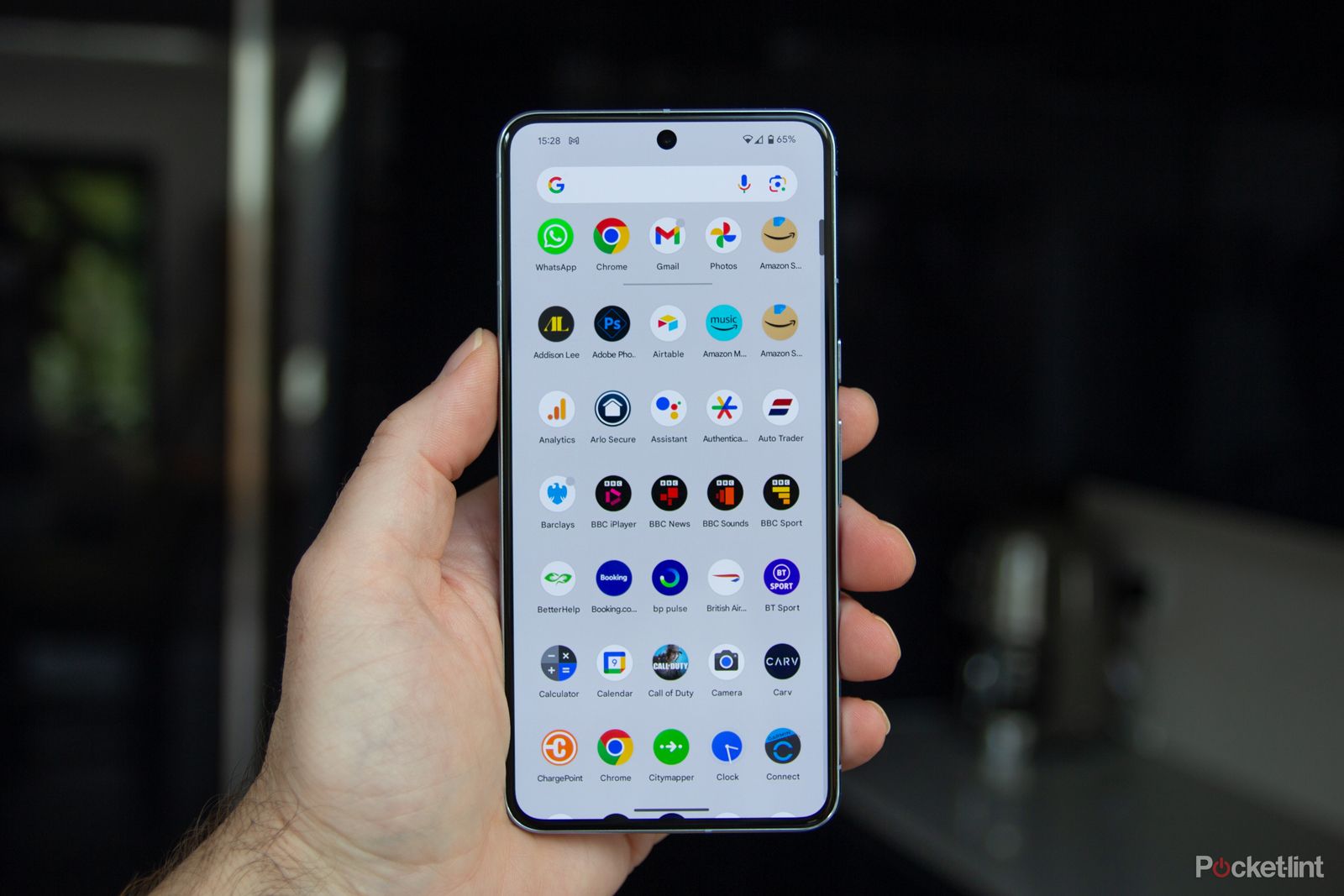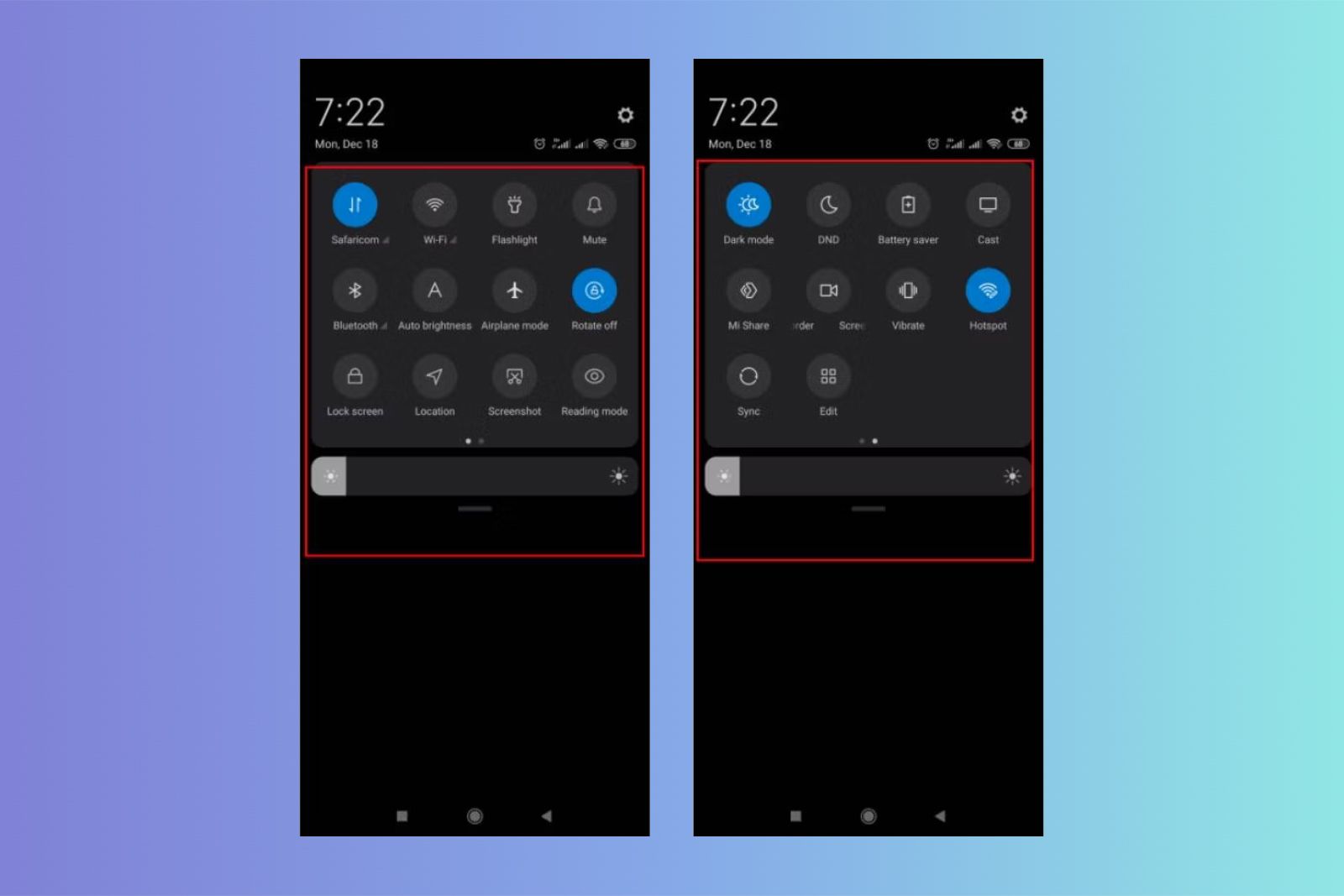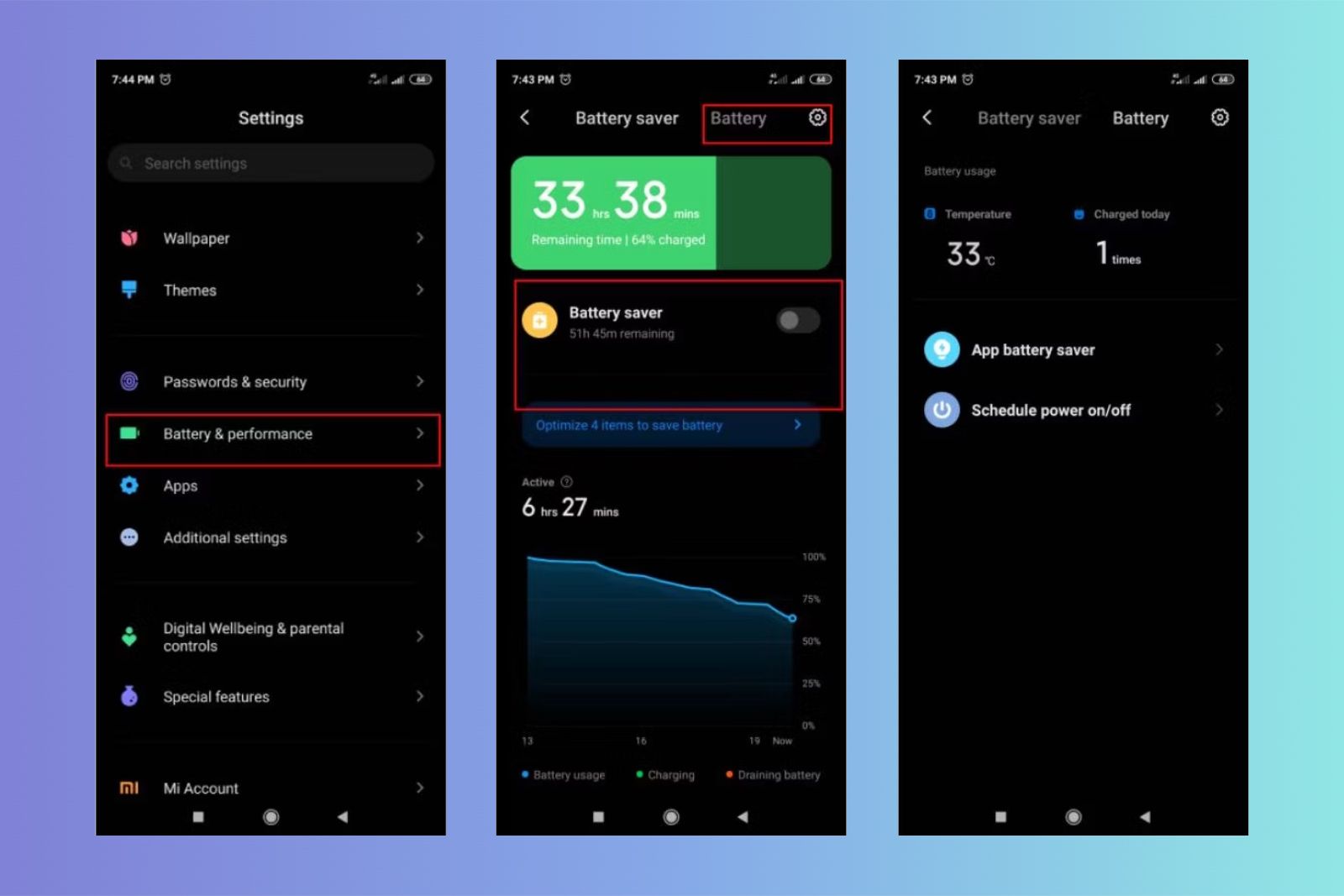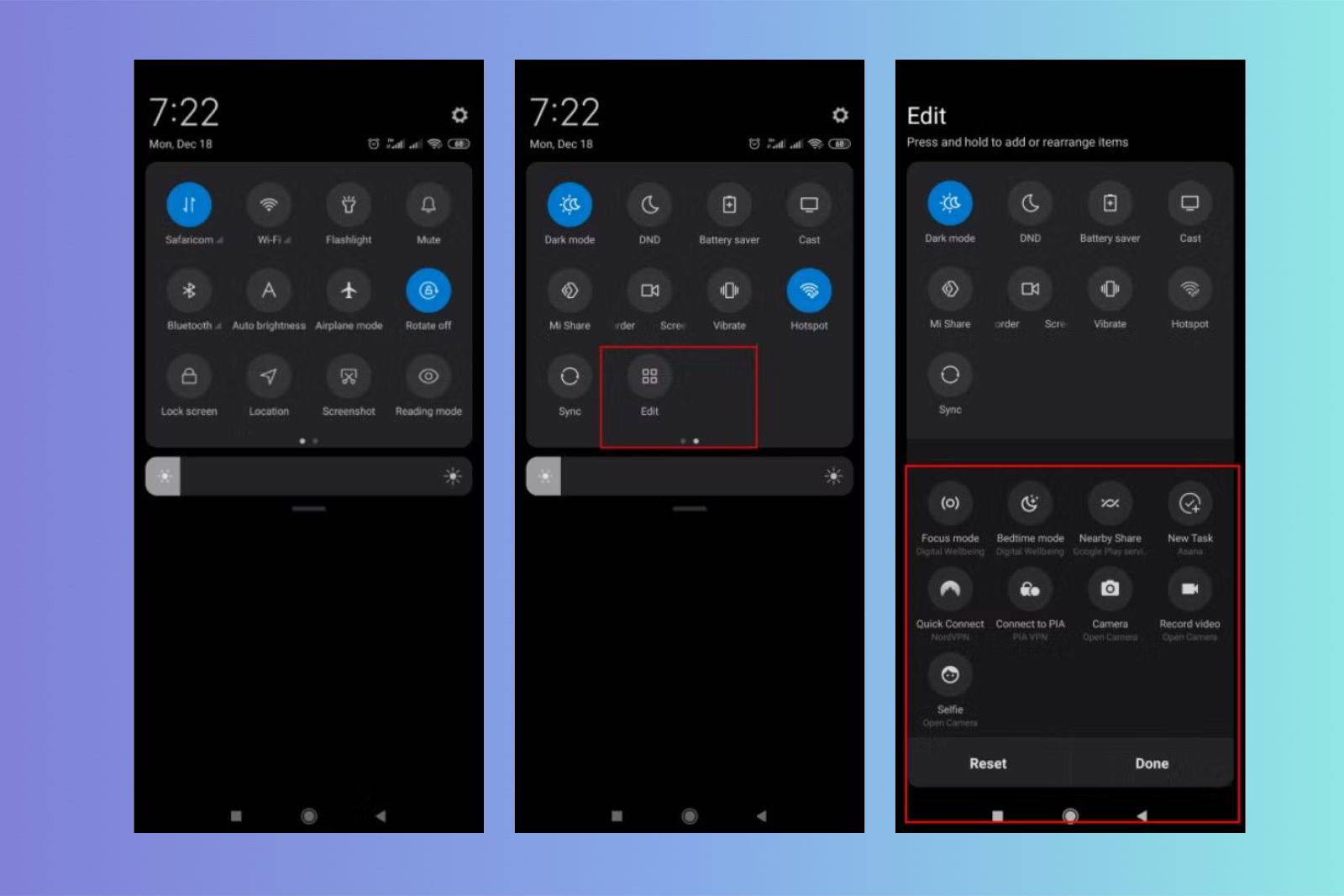چگونه از تنظیمات سریع ببینیم کدام برنامه های اندروید در حال اجرا هستند

خوراکی های کلیدی
- تنظیمات سریع اندروید، موجود در نسخههای 13 و بالاتر، به کاربران اجازه میدهد تا برنامههای فعال را از صفحه اصلی نظارت کنند. با دوبار کشیدن انگشت به پایین و مشاهده یا توقف مستقیم برنامه های فعال به آن دسترسی داشته باشید.
- برای مدیریت مصرف باتری، تنظیمات > باتری و عملکرد را برای برنامههای کم مصرف بررسی کنید. با افزودن، مرتب کردن یا حذف موارد از طریق دکمه افزودن/ویرایش در منو، تنظیمات سریع را سفارشی کنید.
- اگر تنظیمات سریع در دسترس نیست، سیستم Android را بهروزرسانی کنید، به تم پیشفرض برگردید، گزینههای برنامهنویس را غیرفعال کنید یا تنظیمات دسترسی را خاموش کنید. برای برنامههای پسزمینه، از تنظیمات > سیستم > گزینههای برنامهنویس یا تنظیمات > برنامهها برای مشاهده و توقف آنها استفاده کنید.
اگر علاقه مند به صرفه جویی در مصرف برق و رم در تلفن Android خود هستید، می توانید به راحتی برنامه ها را با استفاده از منابع مستقیماً از صفحه اصلی خود از طریق منوی تنظیمات سریع نظارت کنید. این در اکثر دستگاههای هوشمند اندرویدی موجود است، اگرچه فقط نسخههای بعدی (از ۱۳ به بعد) ممکن است گزینهای برای یافتن برنامههای فعال مستقیماً از تنظیمات سریع داشته باشند.
نکته ای که باید به آن توجه داشت این است که هنگام استفاده از تنظیمات سریع، فقط برنامه های فعال در حال اجرا را در یک زمان مشخص مشاهده خواهید کرد. با بررسی برنامههای در حال اجرا در پسزمینه کاملاً متفاوت است، اما در این راهنما هر دو را لمس خواهم کرد. دانستن اصول اولیه نحوه استفاده از تنظیمات تلفن Android گامی حیاتی برای داشتن دستگاه شما است. خوب، بیایید مستقیماً وارد آن شویم.
چگونه از تنظیمات سریع ببینیم کدام برنامه های اندروید در حال اجرا هستند
منوی تنظیمات سریع اندروید دسترسی مستقیم به برنامهها و تنظیمات گوشی را آسانتر میکند.
میتوانید برنامههای فعال و در حال اجرا را هر زمان که به دلیل اجرای همزمان چندین دستگاه مشکوک هستید عملکرد دستگاهتان کند است، مدیریت کنید. همانطور که گفته شد، اندروید برای مدیریت خودکار فرآیندها و برنامه ها ساخته شده است، بنابراین در بیشتر موارد، با مشکلات اساسی مواجه نخواهید شد.
تنظیمات سریع ممکن است بسته به مدل دستگاه و نسخه اندروید شما متفاوت به نظر برسد (ممکن است آن را در برخی از نسخه های قبلی اندروید پیدا نکنید). همچنین میخواهم اگر مدتی بعد نمیتوانید تنظیمات سریع را در برنامه تلفن خود پیدا کنید، چه کاری انجام دهید.
اما در اینجا نحوه اجرای برنامه ها با استفاده از منوی تنظیمات سریع آورده شده است.
- قفل دستگاه خود را باز کنید و صفحه را به سمت پایین بکشید تا بخش اعلان نمایان شود.
- یکبار دیگر به پایین بکشید تا منوی تنظیمات سریع را با نمادهای مختلف روی آن ببینید.
جیب پرز
- در پایین صفحه، پیامی را مشاهده خواهید کرد که تعداد برنامههای فعال فعلی را نشان میدهد. ادامه دهید و روی فلش کنار آن کلیک کنید.
- اکنون می توانید لیست کامل برنامه های فعال در حال اجرا در تلفن هوشمند اندرویدی خود را مشاهده کنید.
- بر روی هر یک از برنامه ها ضربه بزنید و ” را فشار دهیدمتوقف کردن” برای پایان دادن به آن.
خودشه! هر زمان که دستگاه شما کند است، می توانید از این فرآیند برای بستن برخی از برنامه های فعال استفاده کنید.
نحوه بررسی برنامه هایی که باتری شما را خالی می کنند
اگر مصرف باتری دلیل اصلی خاموش کردن برنامههای اندرویدی است، ممکن است بخواهید بدانید کدام برنامهها انرژی زیادی مصرف میکنند (و متوقف کنید).
رفتن به تنظیمات > باتری و عملکرد یا استفاده از باتری و به پایین اسکرول کنید تا لیست برنامه هایی که بیشترین انرژی را مصرف می کنند را ببینید (و آنها را یادداشت کنید).
اگرچه توقف اجباری برنامهها توصیه نمیشود (ممکن است برخی از فرآیندهای Android را مختل کند)، ممکن است این کار را برای برنامههای خاصی که برای عملکرد دستگاه شما حیاتی نیستند انجام دهید، به شرح زیر.
- باز کن تنظیمات.
- رفتن به برنامه ها.
- روی ضربه بزنید همه برنامه ها را ببینید.
- برنامه (هایی) را که می خواهید متوقف کنید انتخاب کنید.
- کلیک توقف اجباری یا حذف/غیرفعال کردن، سپس خوب.
برای عمر باتری و عملکرد بهینه، میتوانید تنظیمات صرفهجویی در مصرف باتری را نیز در دستگاه خود سفارشی کنید.
جیب پرز
چگونه منوی تنظیمات سریع اندروید را سفارشی کنیم
همچنین می توانید موارد ظاهر شده در سینی تنظیمات سریع خود را انتخاب یا تغییر دهید. این به شما امکان می دهد هر زمان که بخواهید مستقیماً به تنظیمات برنامه از صفحه اصلی خود دسترسی پیدا کنید. این مراحل را دنبال کنید:
- برای پیدا کردن منوی تنظیمات سریع، صفحه خود را دو بار به پایین بکشید (از بالا).
- برای مشاهده موارد بیشتر منو، انگشت خود را به صورت افقی بکشید.
- در گوشه پایین سمت چپ (بسته به دستگاهتان)، روی دکمه افزودن/ویرایش (که گاهی با علامت یا قلم «+» مشخص میشود) ضربه بزنید تا موارد اضافی را بیابید.
- برای انتخاب یک مورد را طولانی فشار دهید، سپس بکشید و به منوی تنظیمات سریع رها کنید (از همین فرآیند برای مرتب کردن یا حذف موارد از منو استفاده کنید).
- این کار را برای همه موارد انجام دهید و سپس ضربه بزنید انجام شده.
- اکنون می توانید به سرعت از طریق منوی تنظیمات سریع به موارد انتخابی خود دسترسی پیدا کنید.
جیب پرز
اگر تنظیمات سریع در دستگاه Android شما وجود نداشته باشد، چه کاری باید انجام دهید
سیستم اندروید خود را به روز کنید
ممکن است از یک نسخه قدیمی اندروید استفاده کنید، بنابراین باید به آخرین نسخه ارتقا دهید. رفتن به تنظیمات>سیستم> به روزرسانی سیستم، و به روز رسانی ها را بررسی کنید. اگر بهروزرسانیهای معلقی پیدا کردید، بهروزرسانی کنید.
همچنین، برنامه Google Store را در دستگاه خود باز کنید و روی عکس نمایه خود ضربه بزنید. رفتن به برنامه ها و دستگاه ها را مدیریت کنید و روی آن ضربه بزنید همه را بروز رسانی کن در صورت نیاز به بروز رسانی
به تم پیشفرض اندروید بروید
استفاده از یک تم سفارشی در تلفن اندرویدی شما می تواند باعث ناپدید شدن منوی تنظیمات سریع شود. اگر یکی را روشن دارید، سعی کنید به تم پیش فرض برگردید (با غیرفعال کردن تم سفارشی) و ببینید آیا منوی تنظیمات سریع شما برمی گردد یا خیر.
گزینه های توسعه دهنده را غیرفعال کنید
همچنین ممکن است مشکل این باشد که تنظیمات برنامهنویس را روشن کردهاید و باید آن را خاموش کنید. رفتن به تنظیمات > توسعه دهنده و در صورت روشن بودن آن را خاموش کنید.
تنظیمات دسترسپذیری را خاموش کنید
ویژگیهای دسترسپذیری ممکن است مانع از نمایش تنظیمات سریع در Android شود. اگر آنها فعال هستند، می توانید آنها را نیز غیرفعال کنید. رفتن به تنظیمات > دسترسی > منوی دسترسی > میانبر منوی دسترسی (دکمه را خاموش کنید).
اگر همه موارد بالا شکست خوردند و نمیتوانید برنامههای در حال اجرا را از طریق منوی تنظیمات سریع ببینید (یا میخواهید سایر برنامههای پسزمینه را ببینید)، میتوانید برنامههای پسزمینه را به صورت دستی بررسی کنید.
نحوه بررسی برنامه های در حال اجرا در پس زمینه اندروید (بدون تنظیمات سریع)
برای مشاهده برنامههای در حال اجرا در پسزمینه (با استفاده از باتری، داده و غیره)، میتوانید از طریق تنظیمات گوشی اندروید بروید. این مراحل را دنبال کنید:
- رفتن به تنظیمات > سیستم > گزینه های برنامه نویس.
- پیدا کن خدمات در حال اجرا را انتخاب کنید و ببینید کدام برنامه ها بیشترین فضای رم را مصرف می کنند. روی ضربه بزنید متوقف کردن برای پایان دادن به فرآیندهای برنامه
- در غیر این صورت، می توانید به تنظیمات > برنامه ها > سپس برنامه هایی را که می خواهید متوقف شوند انتخاب کرده و انتخاب کنید توقف اجباری یا حذف/غیرفعال کردن.

آیا بستن برنامه های در حال اجرا عملکرد گوشی اندروید را بهبود می بخشد؟
از نظر تئوری، بله. عملکرد تلفن شما زمانی افزایش می یابد که عملکردهای زیادی به طور همزمان اجرا نشود. دلیل آن این است که پردازنده و رم با چیزهای بیشتری مشغول نیستند و بنابراین می توانند کارآمدتر عمل کنند. همچنین مصرف انرژی را کاهش می دهد، به خصوص زمانی که شارژتان کم است و برخی از برنامه های غیر ضروری در پس زمینه اجرا می شوند.
چگونه شارژ باتری اندروید خود را بیشتر دوام بیاورم؟
با تنظیم برخی از تنظیمات گوشی خود شروع کنید. روشنایی صفحه را کاهش دهید (یا به روشنایی خودکار تغییر دهید) و صداهای صفحه کلید و لرزش را حذف کنید. همچنین باید برنامه هایی را که از باتری زیاد استفاده می کنند شناسایی کنید و مجوزهای پس زمینه آنها را محدود کنید. مهمتر از همه، حالت صرفه جویی در باتری را فعال کرده و آن را روی بهینه ترین تنظیمات تنظیم کنید.
چگونه می توانم فوراً اجرای برنامه ها را در پس زمینه متوقف کنم؟
به تنظیمات برنامه فردی بروید و مجوزهای پس زمینه را غیرفعال کنید. این تضمین می کند که برنامه زمانی که از آن استفاده نمی شود در پس زمینه اجرا نمی شود. همچنین، میتوانید برنامههای کشتار پسزمینه مانند Greenify و SuperFreezz را نصب کنید تا از اجرای برنامههای خاص در مواقعی که نیازی به آنها نیست، جلوگیری کنید. با این حال، باید مراقب باشید برنامههایی را که فرآیندهای حیاتی را روی تلفن شما اجرا میکنند غیرفعال نکنید، زیرا ممکن است برخی از عملکردها را مسدود کند.